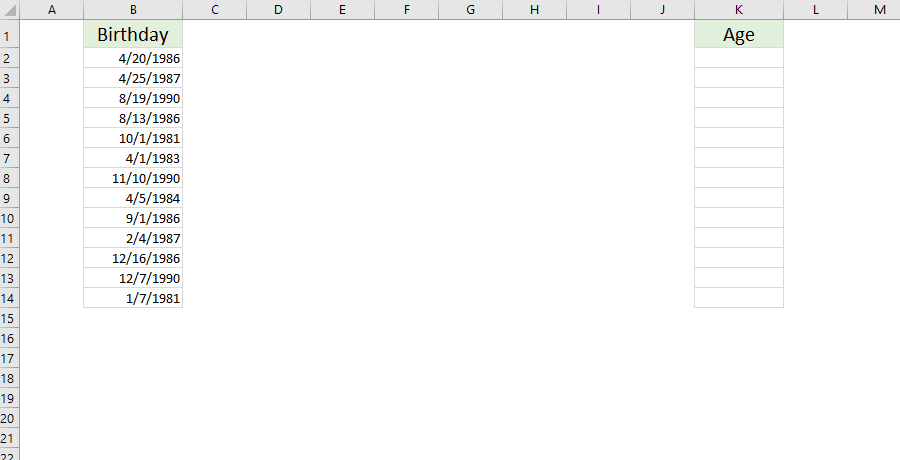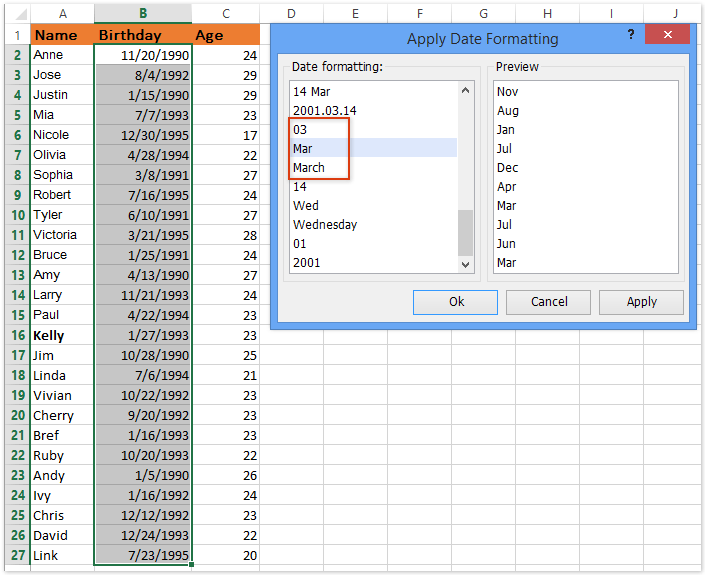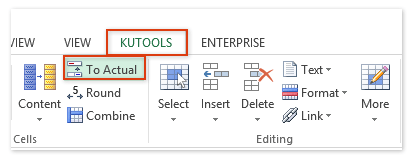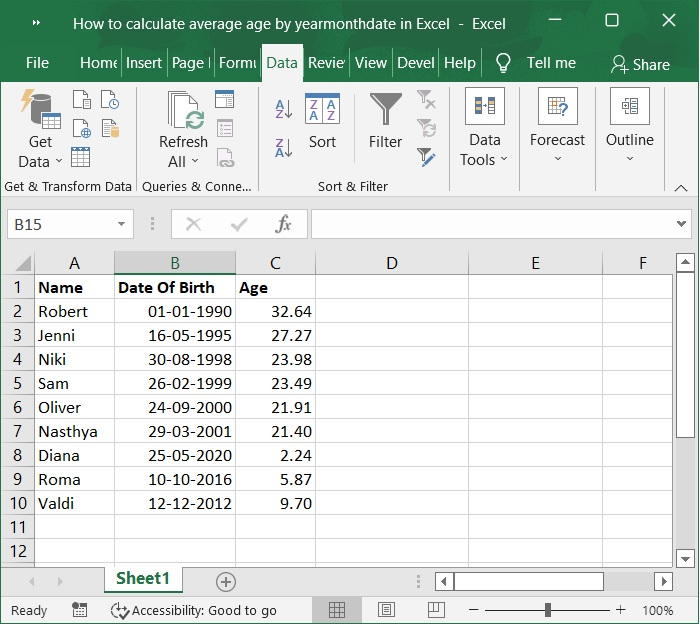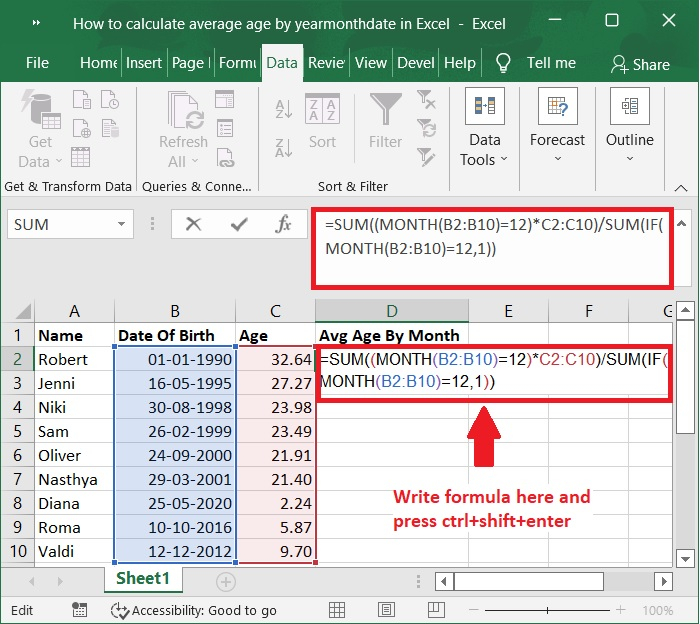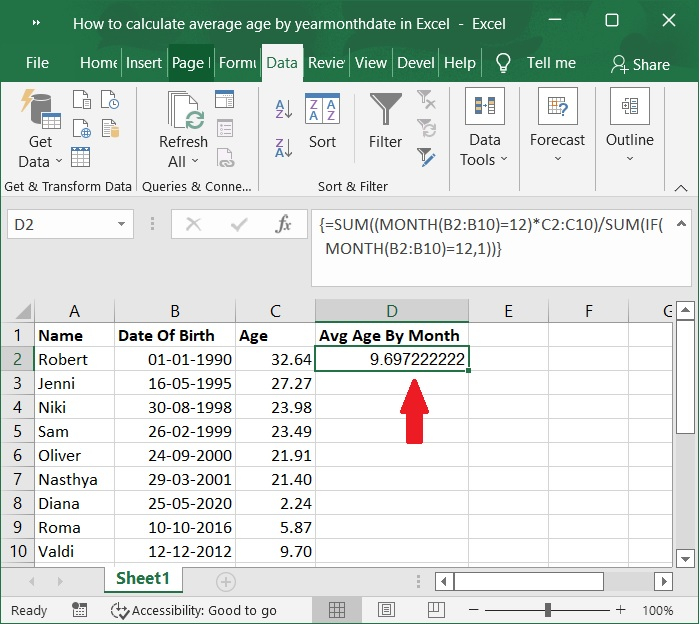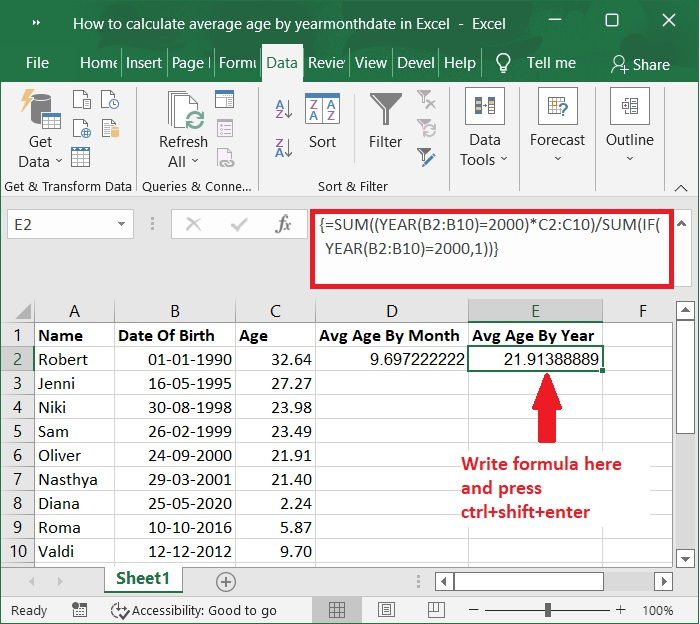Как рассчитать средний возраст по году / месяцу / дате в Excel?
Например, у вас есть список студентов с указанием дней рождения и возраста в Excel, как вы можете рассчитать средний возраст по заданному месяцу или году? А что, если в Excel вычислить среднее значение по определенной дате? В этой статье мы расскажем о нескольких приемах, которые помогут легко их решить в Excel.
- Вычислить среднее значение за год / месяц с помощью формул массива в Excel
- Рассчитайте среднее значение за год / месяц с помощью команды фильтра в Excel
- Рассчитать среднее по дате в Excel
- Пакетный расчет среднего возраста по годам или месяцам в Excel
Вычислить среднее значение за год / месяц с помощью формул массива в Excel
Например, у вас есть таблица, показанная на следующем снимке экрана. Вы можете быстро рассчитать средний возраст по годам или месяцам с помощью формул массива в Excel.
Средний возраст по месяцам: Выберите пустую ячейку помимо таблицы, например Ячейку F2, введите формулу =SUM((MONTH(B2:B15)=12)*C2:C15)/SUM(IF(MONTH(B2:B15)=12,1)) в него и нажмите Ctrl + Shift + Enter одновременно.
Внимание: В этой формуле B2: B15 — это столбец «День рождения», C2: C15 — это столбец «Возраст», 12 — это указанный месяц «декабрь», по которому вы будете усреднять, и вы можете изменить его в зависимости от ваших потребностей.
Средний возраст по годам: Выберите пустую ячейку помимо таблицы, говорит Ячейка F4, введите формулу =SUM((YEAR(B2:B15)=1990)*C2:C15)/SUM(IF(YEAR(B2:B15)=1990,1)) в него и нажмите Ctrl + Shift + Enter одновременно.
Примечание: В этой формуле B2: B15 — это столбец дня рождения, C2: C15 — столбец возраста, 1990 — это конкретный год, по которому вы хотите усреднить, и вы можете изменить их в зависимости от ваших потребностей.
Легко рассчитывать возраст по заданным датам рождения (дням рождения) в Excel
Kutools for Excel’s собирает множество часто используемых формул, чтобы пользователи Excel могли легко выполнять расчеты, не запоминая формулы, в том числе Рассчитать возраст по рождениюy Формула.
Рассчитайте среднее значение за год / месяц с помощью команды фильтра в Excel
В нашем примере таблицы, показанной на следующем снимке экрана, мы также можем сначала отфильтровать столбец дня рождения, а затем вычислить среднее значение по году или месяцу после фильтрации с помощью функции промежуточных итогов в Excel.
1. Выберите столбец дня рождения и щелкните значок Данные > Фильтр.
2. Нажмите рядом с заголовком столбца столбца «День рождения», а затем в раскрывающемся списке нажмите кнопку Фильтры даты > Все даты периода > сентябрь (или любой другой месяц, по которому вы хотите усреднить). См. Снимок экрана ниже:
Внимание: Если вы хотите усреднить возраст по конкретному году, вам нужно нажать на 
3. Теперь возраст фильтруется по конкретному году или месяцу. Выберите любую пустую ячейку, говорит Ячейка C42, формула = ПРОМЕЖУТОЧНЫЙ ИТОГ (1; C3: C9) (C3: C9 означает все отфильтрованные возрасты в столбце Возраст) и нажмите Enter .
Рассчитать среднее по дате в Excel
Иногда вам может потребоваться вычислить среднее значение на заданную дату. Например, у вас есть таблица, показанная на следующем экране, и вам нужно рассчитать среднее значение Amount, полученное за 2014-04-04, вы можете решить это следующим образом:
Выберите пустую ячейку, введите формулу =AVERAGEIF(J2:J24,P2,M2:M24) в него и нажмите Enter ключ. Тогда вы получите среднее значение указанной даты.
Внимание: В формуле = СРЗНАЧЕСЛИ (J2: J24, P2, M2: M24), J2: J24 — это столбец даты, P2 — это ссылочная ячейка с датой, по которой вы будете усреднять, M2: M24 — это столбец суммы, в котором вы рассчитаете среднее , и вы можете изменить их в зависимости от ваших потребностей.
Пакетный расчет среднего возраста по годам или месяцам в Excel
Если вам нужно рассчитать средний возраст каждого месяца (с января по декабрь) или каждого года в Excel, применение сложной формулы массива может занять много времени. Здесь я представлю надстройку третьей части Kutools for Excel решить его.
Kutools for Excel — Включает более 300 удобных инструментов для Excel. Полнофункциональная бесплатная пробная версия 30-день, кредитная карта не требуется! Get It Now
1. Выберите столбец даты, по которому вы будете рассчитывать среднее значение, и щелкните значок Кутулс > Формат > Применить форматирование даты.
2. В открывшемся диалоговом окне «Применить форматирование даты» выберите форматирование даты, в котором отображается только название месяца. Форматирование даты коробка, например «Вт«Или»Март«и щелкните Ok кнопка. Смотрите скриншот:
Функции: Если вам нужно рассчитать средний возраст по годам, выберите формат даты, показывающий только год (например, «2001») в Форматирование даты пунктом.
Применить форматирование даты один из Kutools for Excel утилиты, и это может помочь вам изменить массовые даты на определенное форматирование даты, отвечающее разным клиентам и разным странам в Excel.
Kutools for Excel — Включает более 300 удобных инструментов для Excel. Полнофункциональная бесплатная пробная версия 30-день, кредитная карта не требуется! Get It Now
3. Продолжайте выбирать столбец даты и щелкните Кутулс > К фактическому. Эта утилита преобразует дату в текст названия месяца.
К фактическому один из Kutools for Excel утилиты, и это может помочь вам заменить фактическое значение (отображаемое в строке формул, например, формула = A1 + B1) с отображаемым значением (которое вы видите в выбранной ячейке, например, результат формулы 10).
4. Выберите диапазон, в котором вы будете усреднять по месяцам / годам, и нажмите кнопку Кутулс > Содержание > Расширенные ряды комбинирования.
Расширенные ряды комбинирования один из Kutools for Excel утилиты, и это может помочь вам объединить / объединить строки на основе одного и того же значения в одном столбце, а затем выполнить некоторые вычисления для других столбцов, таких как сумма, количество, среднее, максимальное и т. д.
5. В открывшемся диалоговом окне «Объединить строки на основе столбца» укажите параметры, как показано на скриншоте выше:
- Щелкните столбец Имя, а затем щелкните значок Сочетать > Запятая;
- Щелкните столбец День рождения, а затем щелкните значок Основной ключ.
- Щелкните столбец Возраст, а затем щелкните значок Рассчитать > Средняя.
6, Нажмите Ok кнопка. Затем вы увидите, что средний возраст каждого месяца рассчитывается с перечислением соответствующих имен. См. Снимок экрана ниже:
Kutools for Excel — Включает более 300 удобных инструментов для Excel. Полнофункциональная бесплатная пробная версия 30-день, кредитная карта не требуется! Get It Now
Демо: рассчитать средний возраст по году / месяцу / дате в Excel
Статьи по теме:
Лучшие инструменты для работы в офисе
Kutools for Excel Решит большинство ваших проблем и повысит вашу производительность на 80%
- Снова использовать: Быстро вставить сложные формулы, диаграммы и все, что вы использовали раньше; Зашифровать ячейки с паролем; Создать список рассылки и отправлять электронные письма …
- Бар Супер Формулы (легко редактировать несколько строк текста и формул); Макет для чтения (легко читать и редактировать большое количество ячеек); Вставить в отфильтрованный диапазон…
- Объединить ячейки / строки / столбцы без потери данных; Разделить содержимое ячеек; Объединить повторяющиеся строки / столбцы… Предотвращение дублирования ячеек; Сравнить диапазоны…
- Выберите Дубликат или Уникальный Ряды; Выбрать пустые строки (все ячейки пустые); Супер находка и нечеткая находка во многих рабочих тетрадях; Случайный выбор …
- Точная копия Несколько ячеек без изменения ссылки на формулу; Автоматическое создание ссылок на несколько листов; Вставить пули, Флажки и многое другое …
- Извлечь текст, Добавить текст, Удалить по позиции, Удалить пробел; Создание и печать промежуточных итогов по страницам; Преобразование содержимого ячеек в комментарии…
- Суперфильтр (сохранять и применять схемы фильтров к другим листам); Расширенная сортировка по месяцам / неделям / дням, периодичности и др .; Специальный фильтр жирным, курсивом …
- Комбинируйте книги и рабочие листы; Объединить таблицы на основе ключевых столбцов; Разделить данные на несколько листов; Пакетное преобразование xls, xlsx и PDF…
- Более 300 мощных функций. Поддерживает Office/Excel 2007-2021 и 365. Поддерживает все языки. Простое развертывание на вашем предприятии или в организации. Полнофункциональная 30-дневная бесплатная пробная версия. 60-дневная гарантия возврата денег.
Вкладка Office: интерфейс с вкладками в Office и упрощение работы
- Включение редактирования и чтения с вкладками в Word, Excel, PowerPoint, Издатель, доступ, Visio и проект.
- Открывайте и создавайте несколько документов на новых вкладках одного окна, а не в новых окнах.
- Повышает вашу продуктивность на 50% и сокращает количество щелчков мышью на сотни каждый день!
Загрузить PDF
Загрузить PDF
Нужно вычислить средний возраст некоторой группы людей? Это довольно просто. Вычисления представляют собой трехэтапный процесс, который легко понять и запомнить.
-
1
Составьте список всех возрастов. Вычислить среднее значение довольно легко. В вычислениях нужно учесть все числа набора данных. Поэтому запишите все числа (в данном случае возрасты) или внесите их в таблицу.[1]
-
2
Найдите сумму всех записанных возрастов. Для этого сложите все числа. Например, рассмотрим группу из пяти человек следующих возрастов: 31, 30, 26, 21, 10. Сумма этих чисел равна 118.[2]
-
3
Разделите полученную сумму на количество чисел (возрастов). Так вы найдете средний возраст. В нашем примере разделите 118 (сумма всех возрастов) на 5 (количество возрастов в списке). Средний возраст составит 23,6.
- Этот метод применим к набору данных с любым количеством чисел. Например, нужно найти средний возраст членов клуба. Допустим, что в клуб вступили 100 человек. Необходимо выяснить точный возраст каждого члена клуба. Сложите все возрасты, чтобы получить их сумму. Затем эту сумму разделите на 100, чтобы вычислить средний возраст членов клуба.
-
4
Найдите среднее значение других величин. С помощью описанного метода можно найти среднее значение любой величины, а не только средний возраст.
- Например, нужно узнать среднее население 10 крупнейших городов России. Необходимо определить количество жителей в каждом городе. Затем сложите найденные числа, а сумму разделите на 10, чтобы вычислить среднее население.
- Иногда вычисляют средневзвешенное значение. Например, при усреднении оценок учащегося оценки по некоторым предметам считаются важнее других.[3]
Чтобы вычислить средневзвешенное значение, умножьте каждое число на значимость его вклада (вес). Сложите полученные значения, а сумму разделите на общее количество чисел.[4]
Реклама
-
1
Запомните отличие среднего значения от медианы. Некоторые люди не видят разницы между средним значением и медианой набора чисел. На самом деле в некоторых случаях лучше вычислить медиану, а не среднее значение.
- Медиана – это некоторое число набора данных, которое больше одной половины чисел набора данных и меньше другой половины чисел набора данных. То есть это число (в нашем случае возраст), которое делит набор чисел на две равные части.[5]
. - Медиана может быть лучшей оценкой возраста группы, если в группе есть выброс (аномальное число). Допустим, что возраст группы студентов университета лежит в пределах от 18 до 25 лет, а возраст одного студента равен 80 годам. Если вычислить среднее значение, престарелый студент исказит средний возраст группы, то есть группа окажется старше, чем на самом деле. Если же найти число, которое находится посередине группы чисел (возрастов), оно лучше охарактеризует возраст студентов. Поэтому вычисляйте медиану, если в наборе чисел присутствует выброс.
- Медиана – это некоторое число набора данных, которое больше одной половины чисел набора данных и меньше другой половины чисел набора данных. То есть это число (в нашем случае возраст), которое делит набор чисел на две равные части.[5]
-
2
Запомните отличие среднего значения от моды. Мода – это число, которое встречается в группе чисел чаще всего.
- В некоторых случаях целесообразно вычислить среднее значение и моду или среднее значение и медиану.
- Если нужно найти средний возраст, но даны только диапазоны возрастов (например, определенное количество детей в возрасте от 2 до 4 лет и от 4 до 6 лет), вычислите среднее значение для каждого диапазона, сложите полученные числа, а сумму разделите на общее количество детей в каждом возрастном диапазоне.[6]
Реклама
-
1
Воспользуйтесь электронной таблицей Excel. Чтобы вычислить средний возраст большой группы людей, внесите все возрасты в таблицу Excel. В противном случае (если вы пользуетесь только бумагой, ручкой и калькулятором) на такое вычисление уйдет много времени.
- Допустим, необходимо найти средний возраст всех учеников школы или работников крупной компании. В этом случае возрастов будет так много, что лучше воспользоваться программой для работы с электронными таблицами, такой как Excel.
- Сначала введите все возрасты в ячейки электронной таблицы Excel. Excel входит в пакет Microsoft Office. Либо введите возрасты вручную, либо импортируйте в Excel документ со всеми возрастами. Возможно, возрасты уже внесены в таблицу Excel.
- Чтобы импортировать текстовый файл в Excel, нажмите «Получить внешние данные» – «Из текста». Откроется мастер импортирования данных из внешнего документа в электронную таблицу.[7]
-
2
Используйте формулу Excel, чтобы найти среднее значение. Предположим, возраст введен в ячейки столбца A в строках с 1 по 200. (Столбцы объединяют ячейки, которые расположены вертикально, а строки – ячейки, которые расположены горизонтально.) Чтобы вычислить среднее значение, нужно ввести соответствующую формулу Excel. Ее можно ввести в ячейке A201.
- Формула для вычисления среднего значения в Excel: =(СРЗНАЧ)A1:A200.[8]
Здесь вместо A1 нужно подставить адрес ячейки с первым возрастом. В нашем примере первый возраст находится в ячейке A1, потому что введен в первом столбце и первой строке. Вместо A200 нужно подставить адрес ячейки с последним возрастом. - В нашем примере последний возраст находится в ячейке A200, потому что введен в первом столбце и двухсотой строке. Двоеточие между адресами двух ячеек указывает программе, что нужно сложить все числа, находящиеся в ячейках с А1 по А200, а затем найти среднее значение этой суммы. Нажмите Enter, чтобы в ячейке А201 отобразился средний возраст.
- Формула для вычисления среднего значения в Excel: =(СРЗНАЧ)A1:A200.[8]
-
3
Воспользуйтесь онлайн-калькулятором. В интернете есть сервисы, которые упрощают вычисление среднего значения. Такие сервисы снабжены онлайн-калькуляторами, в которые вводится набор чисел.[9]
- Конечно, можно пользоваться карандашом, бумагой и обычным калькулятором. Как только вы поймете, как работает формула для вычисления среднего значения, вы с легкостью определите, чем пользоваться в процессе вычислений.
Реклама
Советы
- Работая в Excel, не трогайте исходную таблицу с данными; сделайте копию и редактируйте ее. Это необходимо на тот случай, если вы запутаетесь или захотите проверить вычисления.
Реклама
Об этой статье
Эту страницу просматривали 78 259 раз.
Была ли эта статья полезной?
If, for instance, you have a list of employee names in Excel along with their birthdays and ages, how would you go about calculating the average age for a specific month or year? And what happens if you want to calculate the average up to a certain date in Excel? In this tutorial, you will learn various Excel tips and methods that will make the problem easier to solve.
Calculating the Average Age by Month with Formulas in Excel
Let’s understand step by step with an example.
Step 1
For instance, you have a table that looks like the one shown in the accompanying screen shot for the same. Excel’s array formulae make it possible to easily get the average age of a population based on either the year or the month.
Step 2
Now, choose a blank cell next to the table, like Cell D2, type the following formula −
=SUM((MONTH(B2:B10)=12)*C2:C10)/SUM(IF(MONTH(B2:B10)=12,1))
Then, press the Ctrl, Shift, and Enter keys at the same time to get the correct result. Please refer to the below screenshot for the same.
Important note − In the above formula, the B2:B10 range represents the Date of Birth column, and the C2:C10 range represents the Age column. The number 12 represents the specified month «December» that you will average by; however, you are free to adjust these values to better suit your purposes.
Step 3
Now, the calculated average age by month value is displayed in the cell D2. Below is the screenshot for the same.
Calculating the Average age by Year using formula in Excel
Choose a cell within the table that is blank, such as Cell E2, and type the following formula
=SUM((YEAR(B2:B10)=2000)*C2:C10)/SUM(IF(YEAR(B2:B10)=2000,1))
After that, press the Ctrl key together with the Shift key and the Enter key at the same time to get the correct results. Now, the calculated average age by year value is displayed in the cell E2. Below is the screenshot for the same.
Important Note − In this method, the B2:B10 range represents the Date of Birth column, and the C2:C10 range represents the Age column. The year 2000 is the year you want to use as the benchmark for the average, although you are free to adjust these values to better suit your purposes.
Conclusion
In this tutorial, we used a simple example to demonstrate how you can calculate the average age by year or month by using formulas in Excel.
|
рассчет среднего возраста уволенных |
||||||||
Ответить |
||||||||
Ответить |
||||||||
Ответить |
А что, есть проблема?
Тогда пример :
Есть 10 сотрудников 22, 23, 32, 46, трое сорока лет,по одному : 42 года , 46 и 52.
Суммируем (можно и при помощи калькулятора) все цифры возраста — все десять.
Получаем 383. Делим на 10 сотрудников, получаем средний возраст 38,3 года. То есть, 38 лет и неполных 4 месяца
Можно и в Excel. Просто наберите их возраст в числах , обойдите строку или «колонну» «рамкой» и нажмите
Итог будет один.
Иными словами, складываете возраст всех сотрудников и делите полученную сумму на число всех сотрудников, чей возраст вошёл в эту сумму. Вот и вся формула.